Come eseguire lo streaming del tuo server Plex su Kodi
Pubblicato: 2017-11-14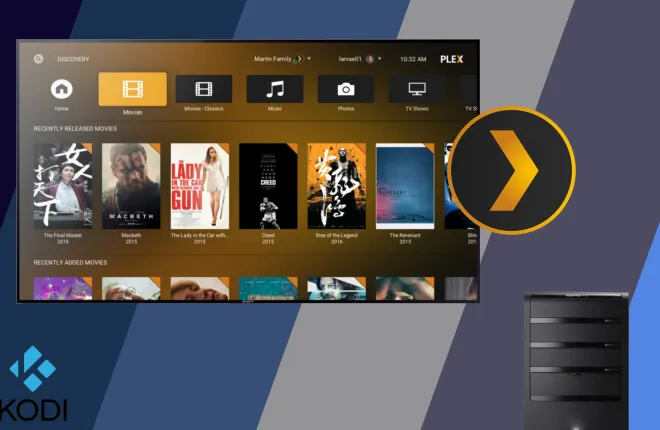
Nell'era di Internet, ci sono più contenuti da guardare, leggere e ascoltare che mai, il che rende difficile stare al passo con il panorama dei media. La televisione è migliorata più che mai, con nuovi programmi acclamati dalla critica in uscita continuamente. Ogni settimana viene pubblicato un nuovo album importante e nel 2017 sembra che ogni album sia un "must ascolta", rendendo sempre più difficile tenere il passo. Ci sono più film in uscita nelle sale ogni anno e molti di loro richiedono che tu tenga il passo con i loro sequel e spin-off per conoscere la trama dei film futuri lungo la strada. E questo non include nemmeno i media indipendenti, come video o cortometraggi su YouTube e Vimeo. Sì, c'è molto di più su cui tenere il passo rispetto a prima nel 2017 e, per fortuna, ci sono finalmente modi per portare i tuoi programmi, film e contenuti multimediali preferiti con te in movimento.
Potresti non avere familiarità con Plex o Kodi, ma entrambi i programmi hanno una storia intrecciata tra loro. Kodi, giunto alla sua diciassettesima versione, era originariamente chiamato XBMC, o Xbox Media Center, risale al 2002 e offre la possibilità di riprodurre tutti i tipi di contenuti online e locali dalla tua Xbox (da cui il nome) senza il supporto di Windows Centro multimediale. Da allora, il programma si è evoluto in Kodi, un programma di media center progettato per funzionare praticamente su tutte le piattaforme esistenti. Plex, nel frattempo, ha iniziato la sua vita come un programma spin-off closed-source che rivaleggia con Kodi in quasi tutti i modi, progettato per trasmettere i tuoi file multimediali sulla tua rete domestica o su computer in Internet in tutto il mondo. Sia Kodi che Plex sono ottimi modi per consumare e trasmettere contenuti multimediali e ognuno ha i suoi vantaggi. Nonostante Plex sia derivato da Kodi anni fa, è ancora possibile utilizzare i due programmi insieme, infatti è un ottimo modo per ottenere tutti i vantaggi di Kodi mentre si utilizza ancora Plex come servizio di streaming principale sulla rete locale per la riproduzione su altri dispositivi. Ecco come utilizzare Plex all'interno del tuo dispositivo Kodi.
Installazione di Kodi sul tuo dispositivo
La prima cosa che devi fare è far funzionare Kodi sul tuo dispositivo preferito e, a seconda del dispositivo su cui desideri consumare file multimediali, potrebbe essere facile come installare un'applicazione o difficile come usare il codice per bypassare restrizioni sul tuo dispositivo. Kodi può essere eseguito su una serie di dispositivi, inclusi ma non limitati a:
- Computer che eseguono versioni di Linux basate su Windows 10, MacOS o Ubuntu
- Telefoni con qualsiasi versione di Android 5.0 o successiva
- Telefoni con iOS 8.0 o precedenti
- Qualsiasi dispositivo Amazon Fire TV o Fire Stick
- Apple TV (gen 2) o Apple TV con tvOS (gen 4)
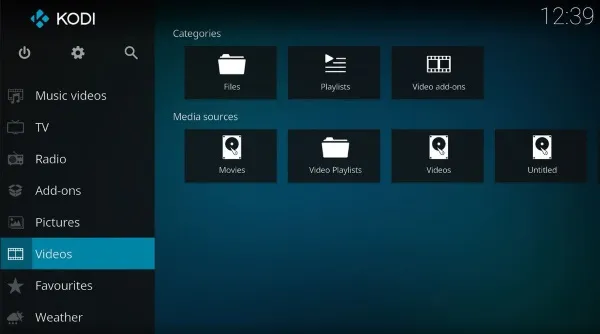
Tutti questi dispositivi hanno istruzioni di installazione diverse. Ad esempio, Kodi ha elenchi sia su Google Play Store per dispositivi Android che su Windows Store per dispositivi Windows 10. Il tuo MacBook, MacBook Air o MacBook Pro può installare facilmente Kodi utilizzando il pacchetto di installazione sul sito Web di Kodi. E mentre devi fare un po' di lavoro per far funzionare Kodi su Amazon Fire TV o Fire Stick, abbiamo una guida per te proprio qui, tutto pronto per l'uso: in realtà non è troppo difficile nel complesso. L'esecuzione su dispositivi iOS o tvOS realizzati da Apple è forse il processo di installazione più difficile; è difficile trovare telefoni con iOS 8.0 o precedenti in questi giorni, ed entrambi l'installazione di Kodi sulla tua Apple TV di quarta generazione richiedeva di collegare il dispositivo al computer per l'installazione in background. Se sei curioso di sapere come si fa, puoi trovare la nostra guida proprio qui.
Per la maggior parte degli utenti, tuttavia, troverai che il processo di installazione di Kodi è abbastanza semplice, soprattutto se stai installando su un dispositivo Android o Windows. Una volta che Kodi è attivo e funzionante sul tuo computer o dispositivo di streaming, è il momento di installare l'app Kodi di Plex sul tuo computer.
Installazione di Plex all'interno di Kodi
Chiunque abbia una conoscenza superficiale di come funziona Kodi avrà familiarità con l'idea dei repository software su Kodi. La maggior parte delle applicazioni, in particolare quelle che non rientrano nelle linee guida strettamente "legali", vengono in genere installate utilizzando repository software di terze parti che consentono di installare programmi da fonti esterne che non hanno il consenso o la condonazione dell'organizzazione di Kodi. Fortunatamente per tutti gli utenti che non desiderano installare software di terze parti destinati alla pirateria, Plex è un'applicazione completamente supportata da Kodi. Puoi installare l'app direttamente dal proprio repository software e, in effetti, Plex è persino un'app in primo piano nella pagina di installazione di Kodi dopo aver scaricato l'applicazione.
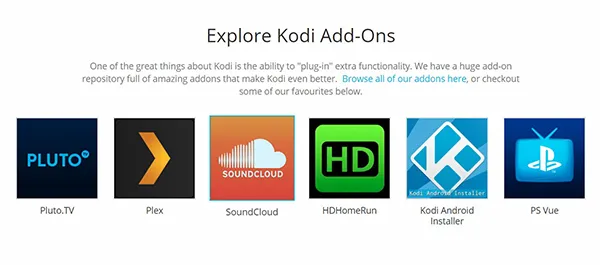
Quindi, per installare Plex all'interno di Kodi, tutto ciò che dobbiamo fare è immergerci nel browser del componente aggiuntivo. Per fare ciò, carica Kodi sul tuo dispositivo e seleziona la scheda "Componenti aggiuntivi" dal lato sinistro dello schermo. Qui vedrai tutti i componenti aggiuntivi disponibili e installati sul tuo dispositivo Kodi; se hai appena installato Kodi, vedrai un collegamento al browser. Seleziona quel link o seleziona l'icona della casella aperta nell'angolo in alto a sinistra che consente l'accesso al mercato di Kodi per scaricare le applicazioni. Il browser dei componenti aggiuntivi ha cinque opzioni: un collegamento ai componenti aggiuntivi, i componenti aggiuntivi aggiornati di recente e le opzioni per l'installazione da repository, file zip e per la ricerca. Seleziona l'opzione repository; sebbene non aggiungeremo un repository di terze parti alla nostra istanza di Kodi per installare Plex, utilizzeremo il repository di applicazioni incluso per installare Plex.


Quando le opzioni del tuo repository vengono caricate, scorri fino alla fine dell'elenco utilizzando il telecomando o il nostro mouse e seleziona "Componenti aggiuntivi video". Questo caricherà un elenco completo e lungo di tutte le opzioni necessarie per installare applicazioni video dai repository installati, di terze parti o altro. È in ordine alfabetico, quindi dovremo scorrere fino alla sezione P dell'elenco per trovare Plex. Seleziona l'app con il cursore o il telecomando e apri la schermata di installazione di Plex, quindi seleziona "Installa" dalle opzioni nella parte inferiore del display. L'installazione di Plex dovrebbe richiedere solo una decina di secondi, dopodiché puoi aprire l'app utilizzando le impostazioni nella parte inferiore della pagina di descrizione dell'app. Noterai anche che Plex apparirà nella schermata iniziale delle app per un facile accesso e nella sezione Componenti aggiuntivi video del tuo dispositivo Kodi.
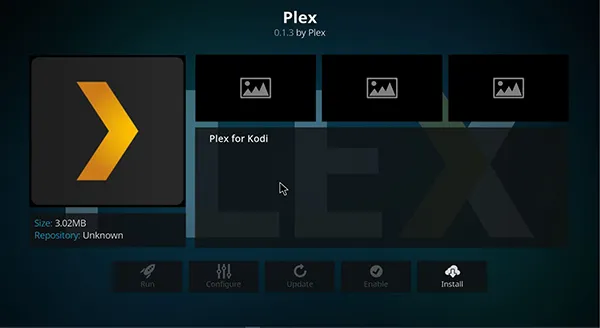
Configurazione di Plex
Se hai già un'istanza di Plex Media Server in esecuzione sul tuo laptop o desktop, sei a posto una volta installato Plex all'interno di Kodi. Se, tuttavia, non hai ancora configurato Plex e creato un account da cui eseguire lo streaming dei tuoi file multimediali, dovrai farlo prima di utilizzare Plex sul tuo dispositivo Kodi. Plex funziona meglio con i computer che possono essere costantemente eseguiti in background; ad esempio, l'utilizzo di un computer desktop con un disco rigido di grandi dimensioni invece di utilizzare un laptop che va costantemente in modalità di sospensione sarà migliore per far funzionare un server in modo coerente. Se non hai un PC desktop, un laptop sarà sufficiente, anche se non sarai in grado di accedere al tuo contenuto Plex se il tuo computer entra in modalità di sospensione o ibernazione. Plex è abbastanza facile da configurare, quindi non stressarti troppo se non hai familiarità con la tecnologia. L'applicazione Media Server di Plex ti guida attraverso la configurazione del server stesso e la scelta di una directory da cui eseguire lo streaming dei contenuti. Se stai cercando di trasmettere in streaming un'ampia raccolta di musica, foto e home video, è meglio avere tutto in cartelle separate o tutti insieme in un'unica directory. Plex sa come distinguere tra diverse forme di contenuto, quindi è incredibilmente facile mettere insieme tutto e lasciare che Plex faccia il lavoro.

Dovremmo anche menzionare che, sebbene Plex sia libero di iniziare, l'azienda ha un piano a pagamento chiamato Plex Pass che ti offre alcuni vantaggi extra per il tuo normale servizio. Per cominciare, Plex Pass ti consente di registrare la televisione via etere gratuitamente con l'uso di un'antenna, puoi scaricare i tuoi contenuti offline per utilizzarli senza un segnale cellulare, ascoltare la tua musica tramite un'applicazione Plex player specializzata e persino vedere automaticamente trailer di film davanti ai film scaricati sul tuo dispositivo per creare un'esperienza da cinema. Plex Plus costa $ 4,99 al mese, ma non è assolutamente necessario utilizzarlo con Kodi. Tuttavia, non è un cattivo affare se stai cercando un po' di potenza in più dietro la tua versione di Plex.
Una volta che Plex è installato sul tuo computer di casa e sei in grado di accedere al tuo server, puoi tornare a Kodi per collegare il tuo account Plex alla tua applicazione. La versione Kodi di Plex è molto simile alle altre app che abbiamo visto dall'azienda e per collegare i due account insieme, dovrai avere un browser web a portata di mano. Plex su Kodi ti fornirà un codice alfanumerico da inserire su plex.tv/link; inserisci il codice e vedrai la tua applicazione Kodi accedere immediatamente al tuo account. Assicurati solo di accedere da un browser a cui hai già effettuato l'accesso con Plex; in caso contrario, dovrai accedere nuovamente al tuo account. Una volta fatto, torna a Plex in esecuzione su Kodi, indipendentemente dal fatto che sia sul tuo computer, telefono, tablet o set-top box. Vedrai che Plex si è aggiornato per mostrarti i contenuti di Plex Media Server, ordinati in base al tipo di contenuto ospitato sul computer del tuo server Plex primario. Da qui, puoi utilizzare il cursore, la tastiera o il telecomando per scorrere il contenuto. Per la migliore esperienza, assicurati che Plex sia in esecuzione in modalità a schermo intero.

***
Plex è un programma abbastanza semplice che ti consente di trasmettere in streaming i tuoi contenuti ospitati localmente su qualsiasi dispositivo abilitato per Plex. Sebbene Plex abbia app dedicate per quasi tutte le piattaforme disponibili oggi, l'utilizzo di Plex con Kodi è uno dei modi più semplici per semplificare e combinare i tuoi media preferiti insieme. Con Plex e Kodi che lavorano mano nella mano, puoi facilmente trasmettere in streaming i tuoi contenuti preferiti in Plex e comunque saltare fuori dall'app per accedere a Netflix, alla tua raccolta di podcast o a qualsiasi altro media disponibile all'interno di Kodi. Inoltre, l'app Plex di Kodi ha un aspetto migliore della maggior parte delle applicazioni Plex Smart TV sul Web oggi, quindi l'utilizzo di Kodi e Plex insieme potrebbe fornire un'esperienza ancora migliore di quella che ti aspettavi. Nel complesso, suggeriamo di utilizzare Plex e Kodi insieme sullo stesso dispositivo. Sono due ottimi gusti che hanno un ottimo sapore insieme.
